GitLab Pages erstellen¶
Mit GitLab Pages können Sie ganz unkompliziert eine eigene statische Webseite direkt aus Ihrem GitLab-Projekt veröffentlichen. Diese Anleitung führt Sie Schritt für Schritt durch den Prozess.
Projekt anlegen¶
- Erstellen Sie zunächst ein neues Projekt, indem Sie dieser Anleitung folgen. Alternativ können Sie auf dieser Seite unser Beispiel-Projekt zum Erstellen einer eigenen statischen Webseite auf openCode übernehmen. In dem Projekt befindet sich ein Beispiel einer GitLab-Page mit einem angepassten openCode-Theme. Die Grundlage entspricht diesem Screenshot und kann nach belieben geändert werden:
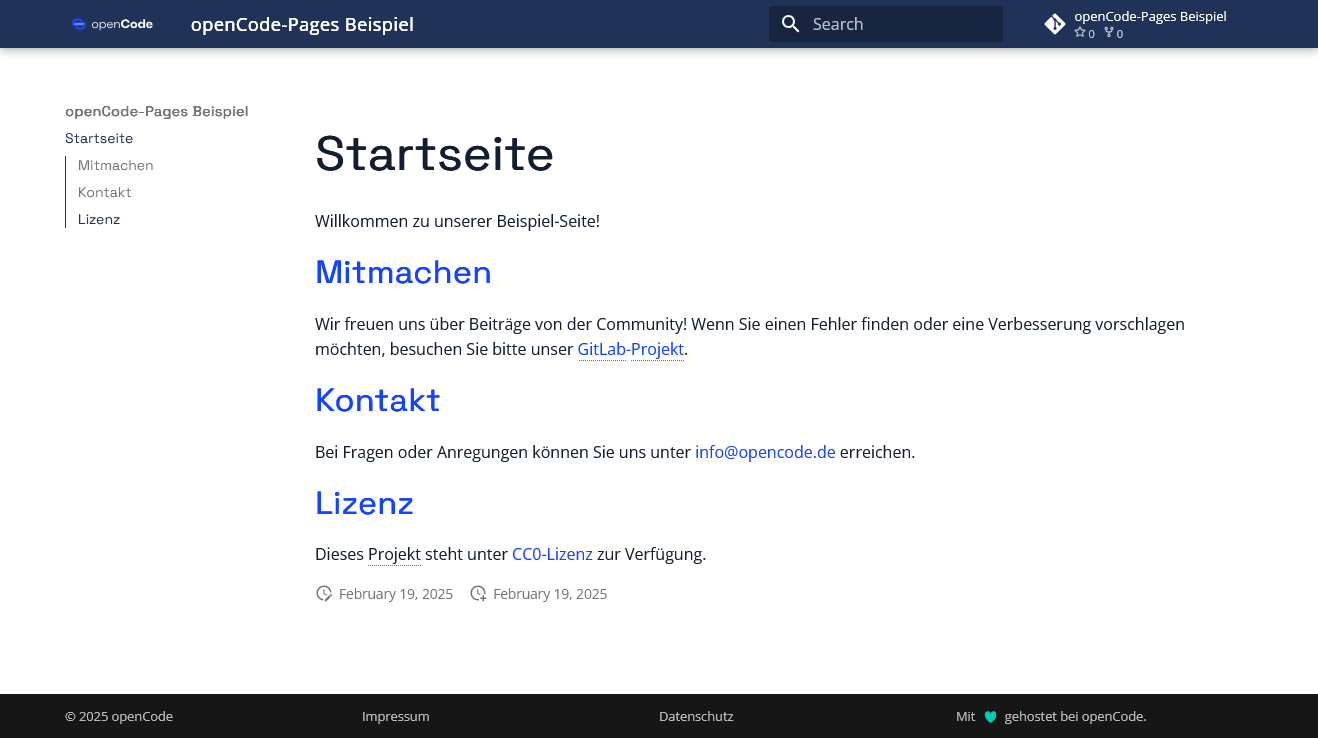
Natürlich können Sie auch andere Themes oder Generatoren nutzen oder aber Sie nutzen eigene HTML-Dateien – das ist oft der einfachste Weg.
Seiten konfigurieren¶
Die Datei mkdocs.yml steuert das Aussehen und die Struktur Ihrer Webseite. Passen Sie sie wie folgt an:
Seitentitel festlegen:
yaml
site_name: Mein Projektname # Hier kann der Seitentitel geändert werden
Projekt-URL und -Name angeben:
yaml
repo_url: https://gitlab.com/IhrBenutzername/meine-webseite # URL zum GitLab-Projekt (bitte anpassen)
repo_name: Mein Projektname # Name des GitLab-Projekts (bitte anpassen)
Logo und Favicon einbinden:
yaml
theme:
logo: assets/logo.svg # Pfad zum Logo der Webseite (bitte anpassen)
favicon: assets/icon.svg # Pfad zu dem Icon der Webseite (bitte anpassen)
Eigene Inhalte hinzufügen:
- Die Startseite Ihrer Webseite befindet sich in der Datei docs/index.md. Passen Sie den Inhalt nach Ihren Vorstellungen an, z. B. mit einer Begrüßung oder einer kurzen Projektbeschreibung.
- Passen Sie die rechtlichen Informationen Ihrer Seite an:
- Impressum: Bearbeiten Sie die Datei docs/legal/impressum.md.
- Datenschutz: Bearbeiten Sie die Datei docs/legal/datenschutz.md.
- Copyright-Hinweis: Ändern Sie den Eintrag in mkdocs.yml:
- Erweitern Sie Ihre Webseite mit zusätzlichen Seiten:
- Erstellen Sie neue Markdown-Dateien (
.md) im Ordner docs/, z. B.about.mdfür eine "Über uns"-Seite. - Fügen Sie die neuen Seiten zur Navigation in mkdocs.yml hinzu:
yaml nav: - index.md - about.md # z.B. Hinzufügen einer neuen "Über uns"-Seite, diese Liste kann beliebig erweitert werden.
Design anpassen:
- Bearbeiten Sie die Datei
docs/style/extra.css, um das Aussehen Ihrer Seite zu verändern. Hierfür sind CSS-Kenntnisse nötig. - Fügen Sie Ihren Markdown-Dateien Bilder hinzu, indem Sie diese im Ordner
docs/assets/images/hinzufügen. - Nutzen Sie ein Glossar: In der Datei
includes/abbreviations.mdkönnen Sie Begriffe definieren, die auf Ihrer Seite hervorgehoben und erklärt werden.
CI/CD-Pipeline einrichten:
Die Datei .gitlab-ci.yml steuert den automatischen Aufbau und die Veröffentlichung Ihrer Webseite. Diese Konfiguration sorgt dafür, dass Ihre Webseite bei jedem Push auf den main-Branch automatisch gebaut und veröffentlicht wird.
- Erstellen Sie im Hauptverzeichnis Ihres Projekts eine Datei namens
.gitlab-ci.yml - Fügen Sie folgenden Inhalt ein:
`yaml
pages:
stage: deploy
script:
- mkdocs build -d public
artifacts:
paths:
- public
only:
- main
Webseite anzeigen Nach erfolgreichem Aufbau finden Sie Ihre veröffentlichte Seite unter: https://IhrBenutzername.gitlab.io/meine-webseite Den genauen Link können Sie auch in Ihrem Projekt unter „Einstellungen > Pages“ einsehen.